Jak sformatować dyski lokalne, pamięć USB i karty SD za pomocą DiskPart w systemie Windows 10
System Windows 10 Wiersz Poleceń / / March 17, 2020
Formatowanie dysków w wierszu poleceń może się przydać, jeśli nie możesz uruchomić systemu Windows 10 lub po prostu chcesz mieć większą kontrolę.
Inicjowanie i formatowanie dysków można łatwo wykonać w systemie Windows 10 za pomocą narzędzia Zarządzanie dyskami lub nawet z ekranu „Ten komputer” w Eksploratorze plików. Ale w chwilach, gdy potrzebujesz nieco większej kontroli lub gdy nie możesz w pełni uruchomić systemu Windows 10, przydatna może być wiedza na temat formatowania dysku za pomocą wiersza polecenia. Wiersz polecenia zawiera narzędzie do partycjonowania o nazwie diskpart możesz użyć do sformatowania pamięci lokalnej i podłączonej. W tym artykule pokażemy, jak go używać w systemie Windows 10 i jak uzyskać do niego dostęp podczas instalacji systemu Windows 10.
Zainicjuj dyski lokalne i dołączoną pamięć za pomocą DiskPart w systemie Windows 10
Zacząć, uruchom wiersz polecenia w systemie Windows 10. Najszybszym sposobem na to jest naciśnięcie Klawisz Windows + X następnie kliknij Wiersz polecenia (administrator)
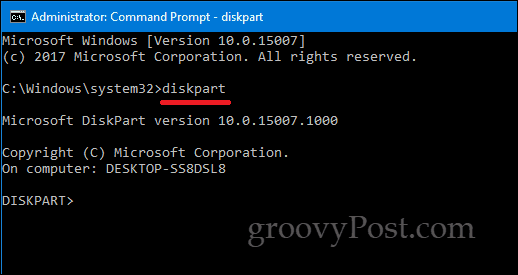
Rodzaj lista dysku następnie naciśnij Enter.
Ujawni to wszystkie podłączone urządzenia pamięci masowej. Jak widać poniżej, zarówno mój lokalny dysk twardy (partycja 20 GB), jak i pamięć zewnętrzna (2 GB) są podłączone. W moim przypadku dysk, który chcę sformatować, to partycja 2 GB.
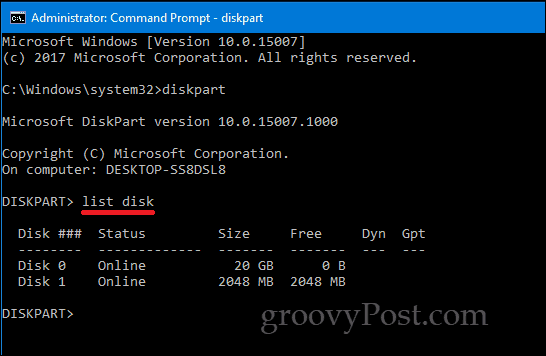
Aby wybrać małą partycję, wpisz: wybierz dysk 1 następnie wciśnij Enter - to mała partycja 2 GB, którą chcę sformatować. Jeśli masz więcej podłączonych lub podłączonych urządzeń pamięci masowej, zostaną one wymienione na dysku 0, 1, 2, 3 itd.
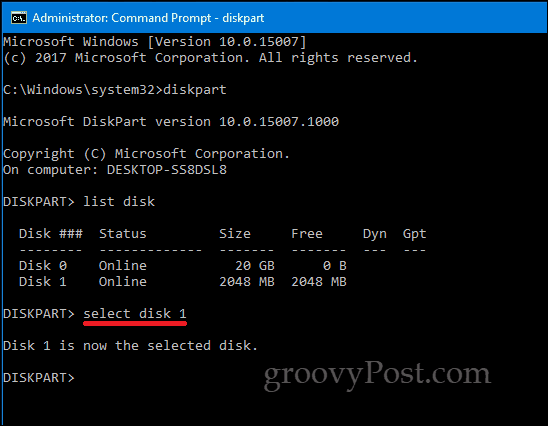
Po wybraniu dysku wpisz czystynastępnie naciśnij Enter.
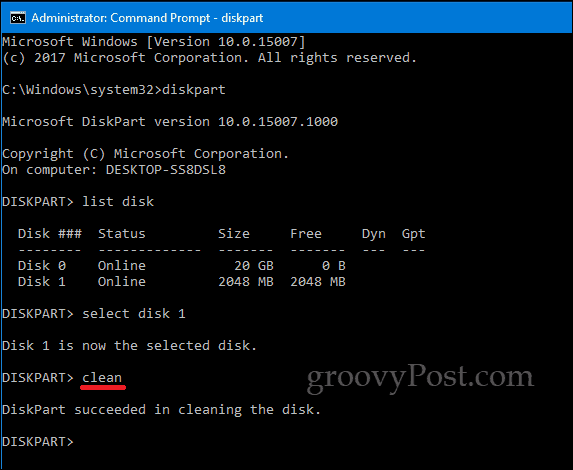
Rodzaj utwórz partycję podstawową następnie naciśnij Enter
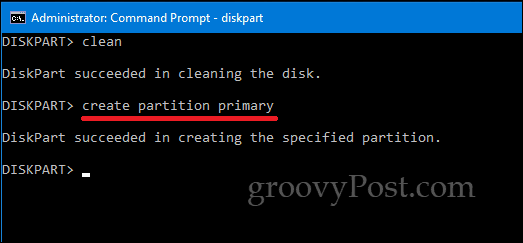
Rodzaj aktywnynastępnie naciśnij Enter
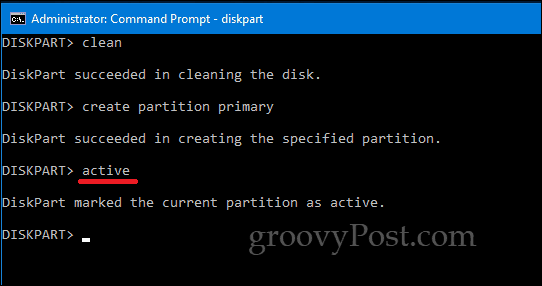
Rodzaj format fs = exfat label = „DRIVE LABEL HERE” szybki następnie naciśnij Enter
To polecenie sformatuje i oznaczy dysk, np.format fs = exfat label = ”Groovy”.Jeśli formatujesz dysk lokalny, powinieneś użyć NTFS zamiast exFAT lub możesz wybrać inny odpowiedni system plików, taki jak FAT32.
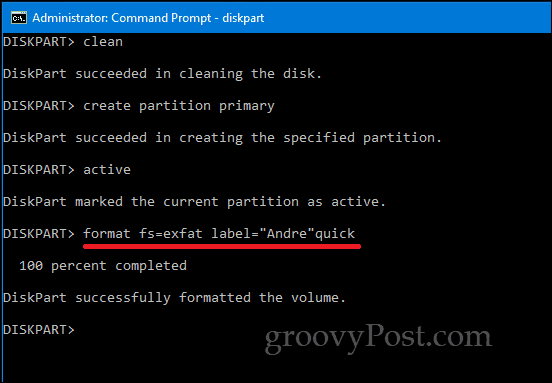
Rodzaj wyjście i jeszcze raz naciśnij Enter.
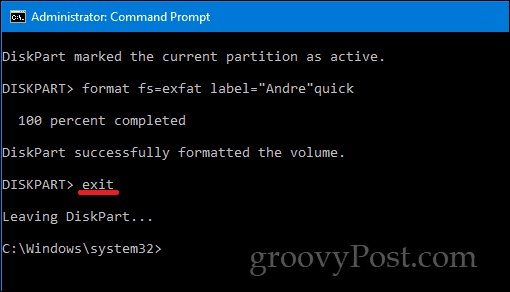
Istnieją również inne sposoby uzyskania dostępu do narzędzia wiersza polecenia DiskPart. Podczas przeprowadzania nowej instalacji systemu Windows 10 możesz użyć DiskPart do sformatowania i przygotowania urządzeń pamięci masowej. Po dotarciu do ekranu niestandardowego / zaawansowanego naciśnij klawisze Shift + F10, aby uruchomić wiersz poleceń, a następnie wpisz: diskpart aby uruchomić narzędzie Partycjonowanie dysku.
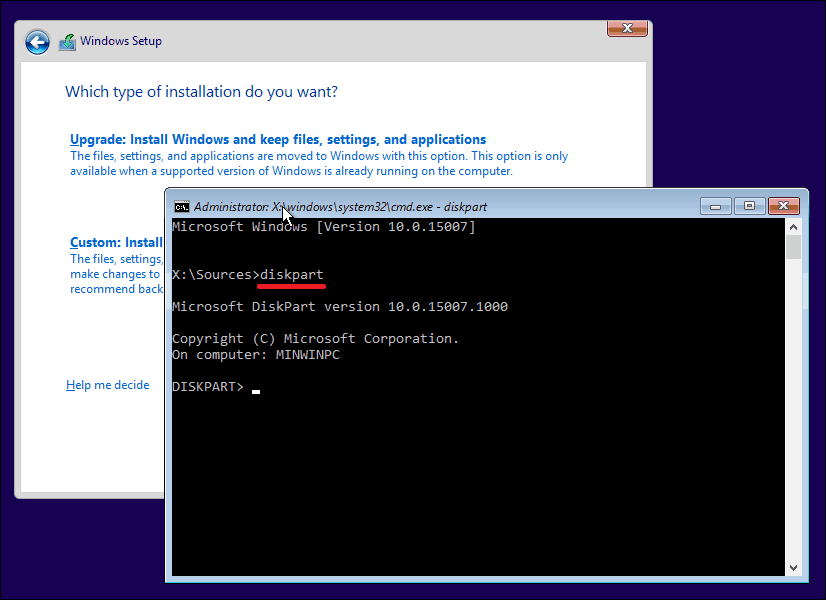
Jeśli nie możesz uruchomić systemu z pulpitu systemu Windows 10, możesz także uzyskać dostęp do wiersza polecenia ze środowiska odzyskiwania.
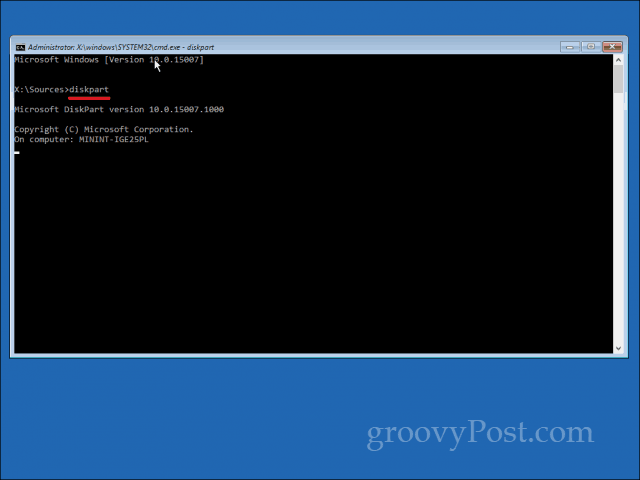
Pamiętaj, że nie ogranicza się to tylko do pamięci lokalnej lub pamięci zewnętrznej; możesz go również użyć do sformatowania kart SD, a także do przygotowania lokalnego dysku twardego do nowej instalacji systemu Windows 10 podczas instalacji.
Jak zawsze, daj nam znać, co myślisz w komentarzach i daj nam znać, jeśli są jakieś inne przyziemne zadania, które chciałbyś wypróbować w wierszu poleceń.



